时间:2022-12-13 10:55:26 作者:木子 来源:系统之家 1. 扫描二维码随时看资讯 2. 请使用手机浏览器访问: https://m.xitongzhijia.net/xtjc/20221213/269237.html 手机查看 评论 反馈
Word可以用来编辑文档,很多用户都非常需要,不过用户经常会遇见各种各样的问题,比如:Word文字下面有红色波浪线怎么去掉?方法很简单,小编分享教程给你。
word文档红色波浪线怎么去掉:
1、在电脑中打开一个空白Word文档,在文档中编辑内容,可以看到文字下方显示的红色波浪线。
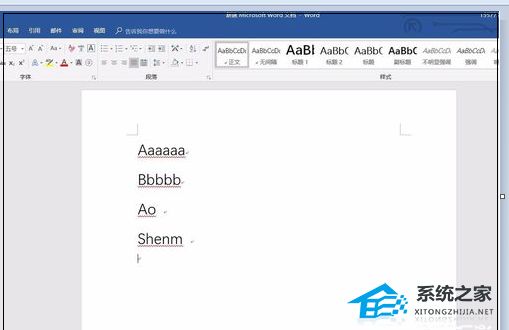
2、我们再文档页面的左上角,用鼠标点击【文件】。
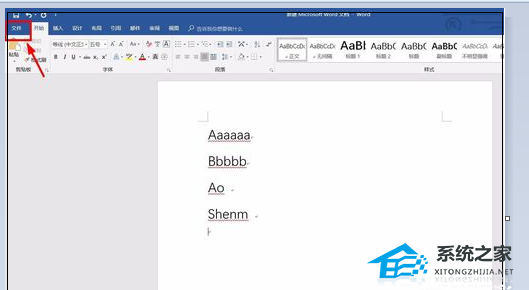
3、此时我们在新的页面中,点击左下角的【选项】。
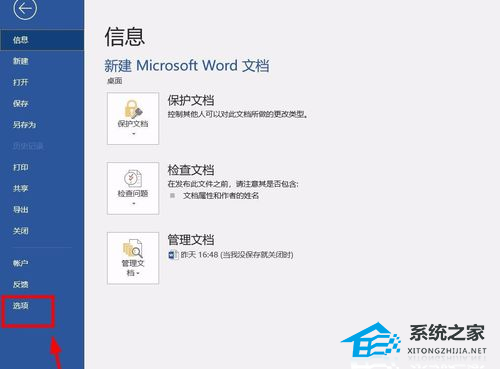
4、在选项页面中,我们用鼠标点击【校对】。
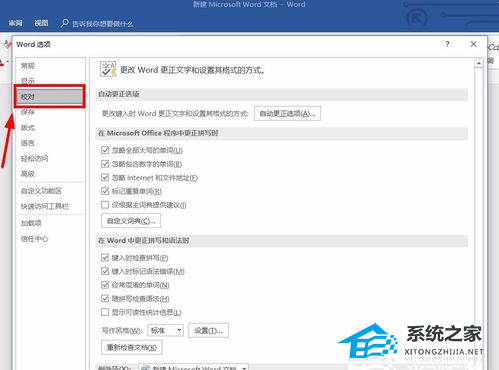
5、在页面右边找到【在Word中更正拼写和语法时】这一栏,将其下方的【键入时检查拼写】和【建入时标记语法错误】这两项前面的√去掉,点击确定。
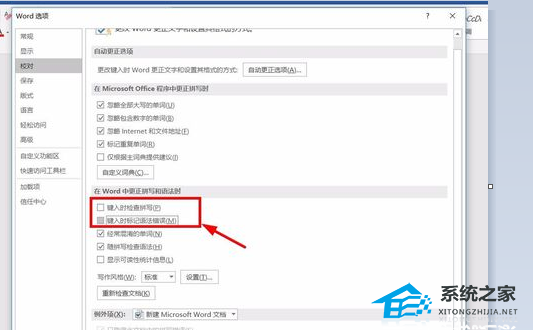
6、此时我们再看Word文档上的内容,就不会再显示红色波浪线了,如果想重新显示,则按前面的步骤将去除的√重新选定就可以了。
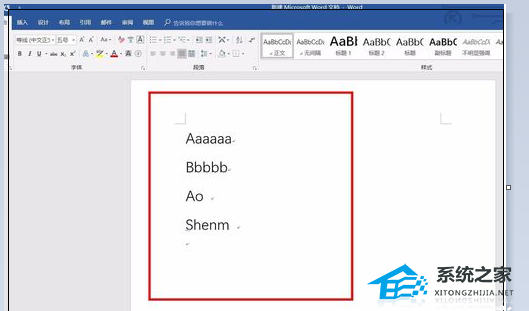
发表评论
共0条
评论就这些咯,让大家也知道你的独特见解
立即评论以上留言仅代表用户个人观点,不代表系统之家立场